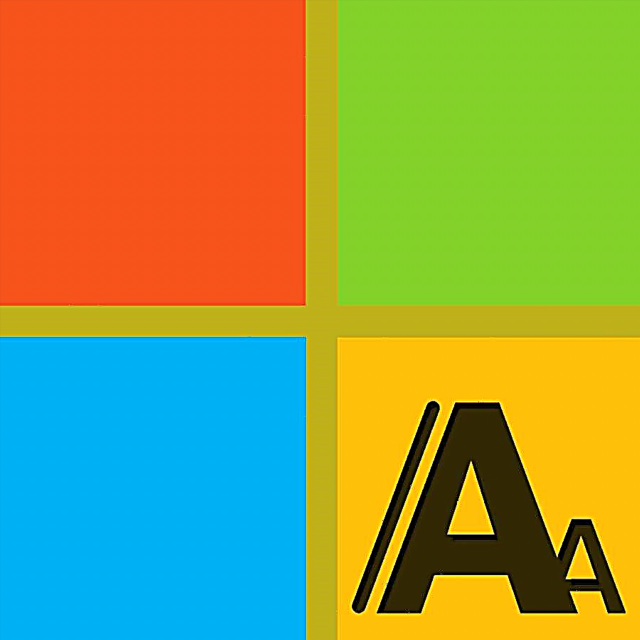Ang problema sa pag-install ng driver ng NVIDIA ay madalas na nagpapakita ng sarili pagkatapos mag-upgrade sa Windows 10. Upang ayusin ang problemang ito, kailangan mong alisin ang lahat ng mga dating driver, at pagkatapos ay i-install ang mga bago.
Ayusin ang pag-install ng driver ng NVIDIA sa Windows 10
Ang artikulong ito ay hakbang-hakbang na ilarawan ang pamamaraan para sa muling pag-install ng mga driver ng video card.
Aralin: Pag-install ng driver ng video card
Hakbang 1: Alisin ang mga Bahagi ng NVIDIA
Una kailangan mong alisin ang lahat ng mga elemento ng NVIDIA. Maaari mong gawin ito nang manu-mano o gamit ang isang espesyal na utility.
Paggamit ng Utility
- I-download ang Pag-uninstall ng driver ng Display.
- Pumunta sa Safe Mode. Upang magsimula, hawakan Manalo + ripasok sa linya
msconfigat patakbuhin sa pamamagitan ng pagpindot sa pindutan OK.
- Sa tab "I-download" lagyan ng tsek Safe Mode. Maaari mong iwanan ang minimal na mga parameter.
- Mag-apply ngayon sa mga setting at i-reboot.
- Unzip ang archive at buksan ang DDU.
- Piliin ang nais na driver ng video at simulan ang uninstall gamit ang pindutan Tanggalin at I-reboot.
- Maghintay para sa pagtatapos ng pamamaraan.



Pagtanggal ng sarili
- Mag-right click sa icon Magsimula at piliin "Mga programa at sangkap".
- Hanapin at alisin ang lahat ng mga sangkap ng NVIDIA.
- I-reboot ang aparato.


Maaari mo ring alisin ang mga item ng NVIDIA gamit ang iba pang mga kagamitan.
Tingnan din: 6 pinakamahusay na solusyon para sa kumpletong pag-alis ng mga programa
Hakbang 2: Maghanap at mag-download ng mga driver
I-download ang mga kinakailangang sangkap sa pamamagitan ng opisyal na website upang hindi mahawahan ang system gamit ang virus software.
- Pumunta sa opisyal na site at pumili ng isang kategorya "Mga driver".
- Itakda ang mga kinakailangang mga parameter. Upang gawin ito nang tama, kailangan mong malaman ang modelo ng video card.
- Pumili ng isang uri ng produkto. Karaniwan ito ay ipinahiwatig sa pangalan ng modelo.
- Ngayon kailangan mong matukoy nang tama "Serye ng Produkto".
- Sa "Pamilya ng Produkto" Pumili ng modelo ng video card.
- Sa uri ng OS, tukuyin ang Windows 10 na may naaangkop na lalim na bit.
- At sa huli, i-set up ang iyong ginustong wika.
- Mag-click sa "Paghahanap".
- Bibigyan ka ng isang file upang mai-download. Mag-click I-download Ngayon.
Magbasa nang higit pa: Tingnan ang isang modelo ng video card sa Windows 10
Magbasa nang higit pa: Alamin ang serye ng produkto ng mga graphic card ng NVIDIA
Tingnan din: Ang pagtukoy ng kapasidad ng processor


Sa gayon, mai-download mo ang naaangkop na mga driver at hindi ka makatagpo ng anumang mga pag-crash o mga pagkakamali sa hinaharap.
Hakbang 3: Pag-install ng mga driver
Susunod, i-install ang driver ng graphic na na-download nang mas maaga. Mahalaga na ang computer ay walang pag-access sa Internet pagkatapos ng pag-restart at sa pag-install.
- Patakbuhin ang file ng installer.
- Piliin "Pasadyang pag-install" at i-click "Susunod".
- Sundin ang mga tagubilin at i-restart muli ang iyong computer.

Kung ang iyong aparato ay may isang itim na screen at muli itong mag-ilaw, maghintay ng sampung minuto.
- Kurutin Manalo + rkung sa isang tiyak na oras walang nagbago.
- Sa layout ng Ingles, walang taros na uri
pagsara / rat tumakbo kasama Ipasok.
- Pagkatapos ng isang beep o pagkatapos ng labing isang segundo, pindutin ang Ipasok.
- Ang computer ay magsisimulang muli. Kung hindi ito nangyari, magsagawa ng isang sapilitang pagsara sa pamamagitan ng paghawak ng power button. Kapag ang PC ay nakabukas muli, dapat gumana ang lahat.
Matapos makumpleto ang lahat ng mga hakbang sa itaas, ang driver para sa NVIDIA graphics card ay mai-install sa system, at ang aparato mismo ay gagana nang tama.
Ang problema sa pag-install ng driver ng NVIDIA sa Windows 10 ay madaling malutas sa pamamagitan ng ganap na muling pag-install ng kaukulang mga bahagi ng software. Matapos ang isang malinis na pag-install ng OS, walang mga error na lilitaw, dahil karaniwang nangyayari ito pagkatapos awtomatikong mai-load ang mga driver I-update ang Center.